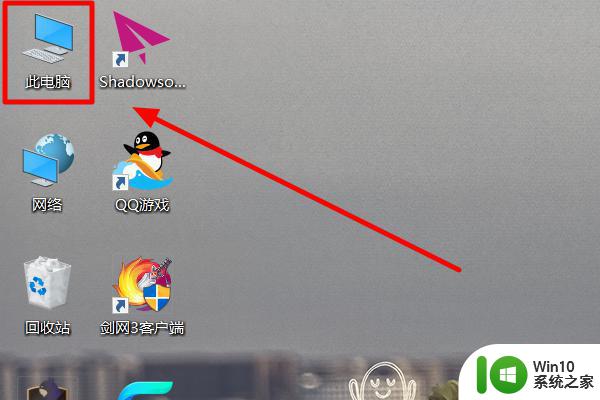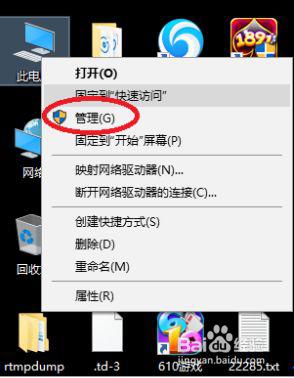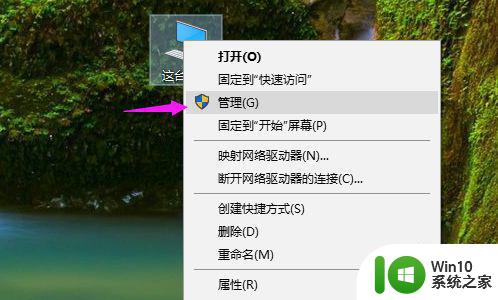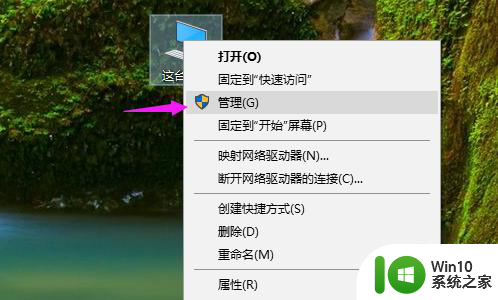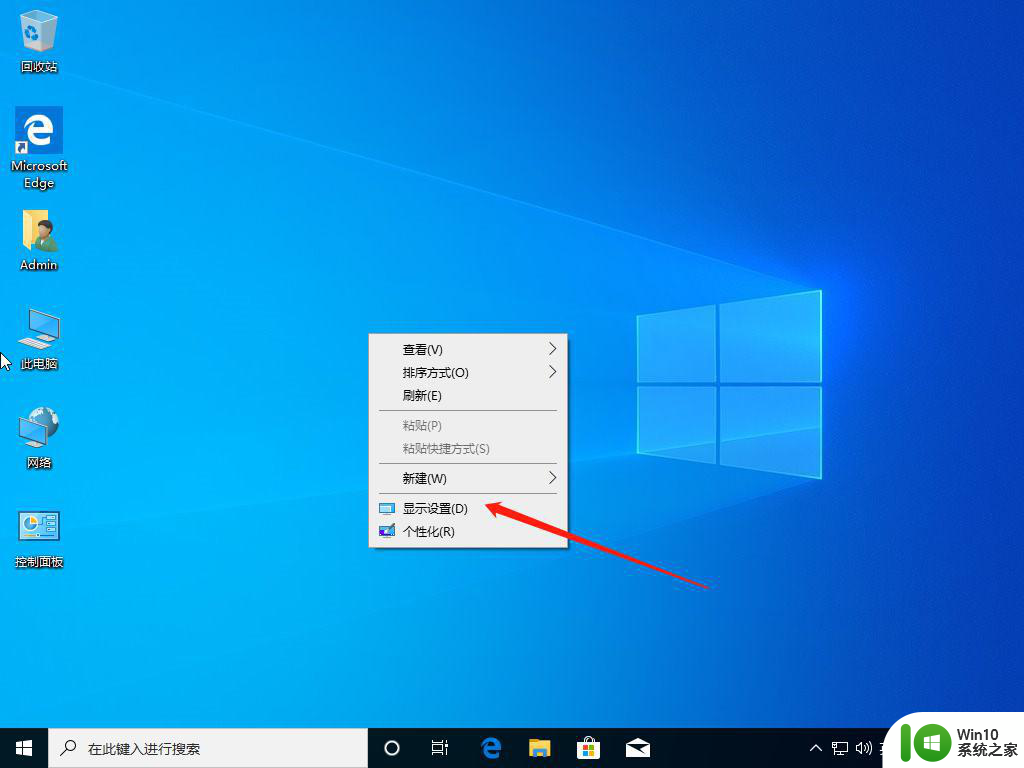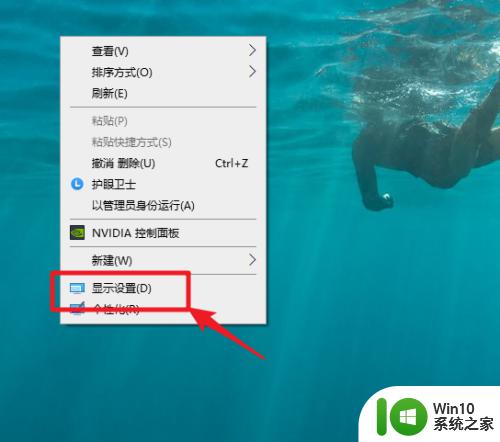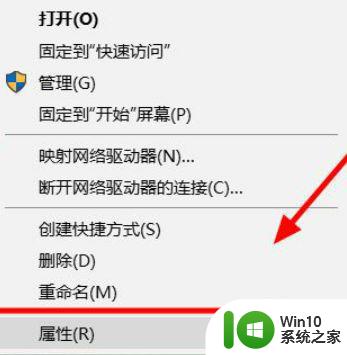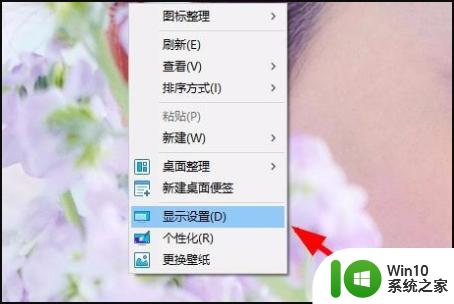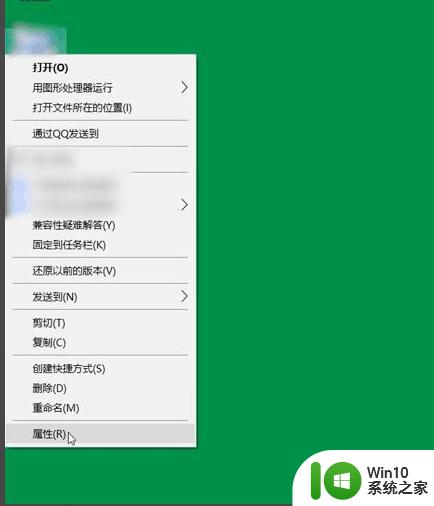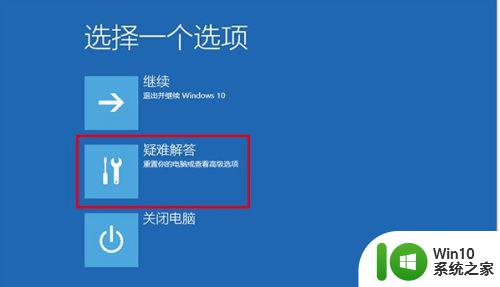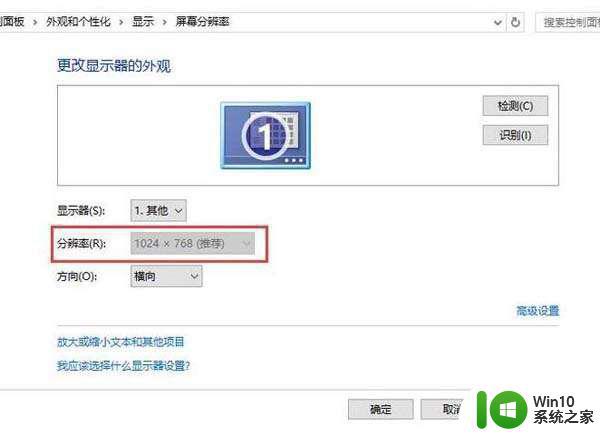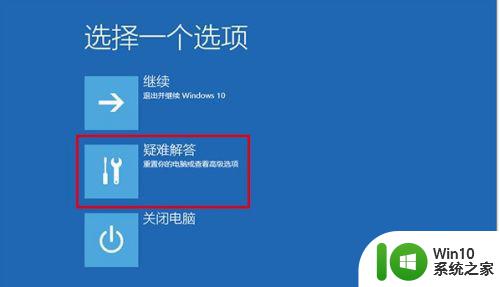win10显示器没有1920x1080分辨率怎么办 win10怎么解决没有1920x1080分辨率的问题
win10显示器没有1920x1080分辨率怎么办,Win10系统是目前使用最广泛的操作系统之一,但有时候我们可能会遇到显示器没有1920x1080分辨率的问题,这种情况下,我们可以尝试一些解决方法来解决这个问题。首先我们可以尝试更新显卡驱动程序,因为旧的驱动程序可能无法支持更高的分辨率。其次我们可以尝试手动添加分辨率。在显示设置中,选择高级显示设置,然后点击“显示适配器属性”。在弹出的窗口中,选择“列表所有模式”,然后点击“添加”。在弹出的窗口中,输入1920x1080分辨率,并保存更改。如果以上方法都无法解决问题,我们还可以尝试使用第三方软件来调整分辨率。总之通过这些方法,我们可以解决Win10系统显示器没有1920x1080分辨率的问题。
具体解决方法如下:
1、首先检查一下自己的显卡驱动是否是最新的版本不是就更新一下。
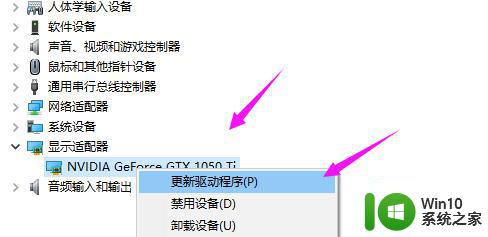
2、如果上方我们都确定是最新的系统,我们就可以设置为1920x1080了。点开【win10图标】,如图。
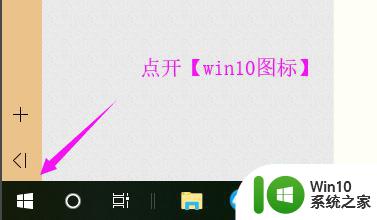
3、win10主页里,我们迅速的将【设置】也点开,如图。
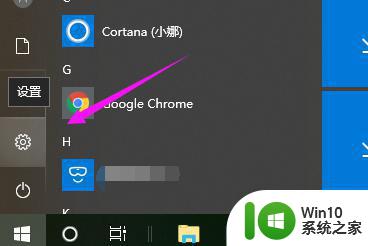
4、接着我们将【系统】点开下的,如图,
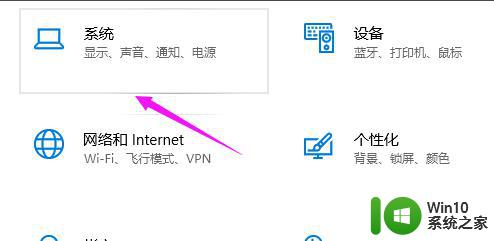
5、接着小编就点开下【分辨率】,在分辨率这儿我们就可以设置为【1920x1080】。如图。
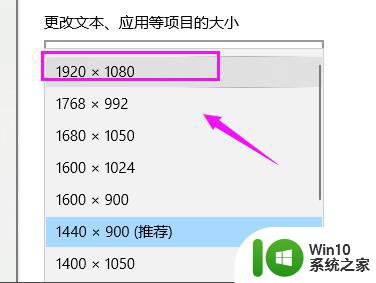
以上就是解决win10显示器没有1920x1080分辨率的方法,希望这些小编提供的解决方案能够帮助到遇到这种情况的用户。谢谢!